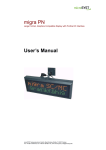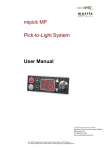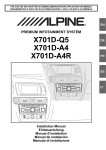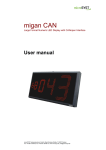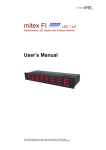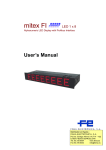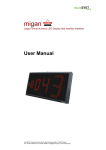Download mipick MP Pick-to-Light-System Benutzerhandbuch
Transcript
mipick MP Pick-to-Light-System Benutzerhandbuch microSYST Systemelectronic GmbH, Albert-Einstein-Straße 7, 92637 Weiden Tel. +49 961 39166-0, Fax +49 961 39166-10, www.microsyst.de, [email protected] mipick MP Benutzerhandbuch Inhaltsverzeichnis 1 ALLGEMEINES 4 2 SYSTEMÜBERSICHT 5 3 KOMPONENTEN 6 3.1 Verteilereinheit 3.1.1 Verteilereinheit für Ethernet TCP/IP 3.1.2 Verteilereinheit für Profibus-DP 3.2 4 5 Pickdisplays VERKABELUNG 6 6 9 12 15 4.1 Verteilereinheit 16 4.2 Displayschacht 17 4.3 mipick 17 4.4 Busabschluss 17 ETHERNET 5.1 Konfiguration der Ethernet-Schnittstelle 5.2 Ethernet-Kommunikation 5.2.1 Kommandos senden 5.2.2 Statusmeldungen empfangen 18 18 20 21 22 Seite 2 microSYST Systemelectronic GmbH, Albert-Einstein-Straße 7, 92637 Weiden Tel. +49 961 39166-0, Fax +49 961 39166-10, www.microsyst.de, [email protected] mipick MP Benutzerhandbuch 6 7 PROFIBUS DP 23 6.1 Konfiguration der Profibus-Schnittstelle 6.1.1 GSD-Datei 6.1.2 Konfigurationsdaten 6.1.3 Parametrierdaten 6.1.4 Diagnosedaten 23 23 23 24 24 6.2 DP-Kommunikation 6.2.1 Kommandos senden 6.2.2 Statusmeldungen empfangen 25 26 27 TELEGRAMMAUFBAU 7.1 Aufbau der Kommandos 29 29 7.2 Aufbau der Statusmeldungen 7.2.1 Kommandobestätigung 7.2.2 Ereignismeldung 7.2.3 Busteilnehmer-Meldung 29 29 29 30 7.3 Standard-Steuerkommando 31 7.4 Zusätzliche Kommandos 33 8 DARSTELLBARE ZEICHEN 35 9 VERSIONSÜBERSICHT 36 Seite 3 microSYST Systemelectronic GmbH, Albert-Einstein-Straße 7, 92637 Weiden Tel. +49 961 39166-0, Fax +49 961 39166-10, www.microsyst.de, [email protected] mipick MP Benutzerhandbuch 1 Allgemeines Die lichtgesteuerte Kommissionierung bzw. Montage bei Kleinteilelägern und Handmontagearbeitsplätzen verringert die Fehlerquote, verkürzt die Teilesuche und erleichtert die Einarbeitung. Das begrenzte Platzangebot stellt jedoch viele Pick-to-Light Systeme vor eine unlösbare Aufgabe. Die Firma microSYST hat mit der Entwicklung des „mipick MP“ genau dieses Problem in Angriff genommen. „mipick MP“ steht für Montage und Installation ohne großen Aufwand dank vereinfachter Verkabelung und neu entwickelter, softwaregesteuerter Programmierung. Die Kanalhöhe dieses Displays beträgt nur noch 30 mm, die Breite 80 mm platzsparend und effizient! Bei einer Montage von „Display an Display“ lassen sich so Fachbreiten von nur 80 mm mit Pick-to-Light realisieren! Das Display ist mit zwei LED-Indikatoren (rot + mehrfarbig), einem Sicherheitsdrucktaster in Metallausführung zur Quittierung sowie LEDRichtungspfeilen ausgestattet. Ein zweistelliges 7-Segment LED-Display mit 14 mm Ziffernhöhe sorgt für eine angenehme Ablesbarkeit der Werte. Zudem ist eine Folientastatur für mögliche Wertekorrekturen vorhanden. Die Kommunikation mit den Displays erfolgt über eine RS485 Schnittstelle, das übergeordnete System wird mittels Ethernet angesteuert und gewährleistet eine schnelle und zuverlässige Datenübertragung. Gerne bieten wir Ihnen dieses Display auch im Rahmen eines Komplettsystems mit individuellem Montagearbeitsplatz sowie einer, perfekt auf das Anwendungsgebiet zugeschnittenen Software an. Seite 4 microSYST Systemelectronic GmbH, Albert-Einstein-Straße 7, 92637 Weiden Tel. +49 961 39166-0, Fax +49 961 39166-10, www.microsyst.de, [email protected] mipick MP Benutzerhandbuch 2 Systemübersicht Hauptbestandteile des Systems sind Verteilereinheit und Pickdisplays. Steuerung Ethernet / Profibus-DP Profibus DP 230 VAC Die Verteilereinheit dient zum einen als Konverter zwischen der Systemschnittstelle (Ethernet TCP/IP oder Profibus DP) nach RS485 und stellt außerdem die Versorgungsspannung von 24 VDC für die Displays bereit. Zur Verfügung stehen zwei interne Anschlüsse, an denen insgesamt bis zu 100 Displays betrieben werden können. Verteilereinheit RS485, 24 VDC Strang 1 Strang 2 Pickdisplay Pickdisplay Pickdisplay Pickdisplay Busabschlussplatine Busabschlussplatine Seite 5 microSYST Systemelectronic GmbH, Albert-Einstein-Straße 7, 92637 Weiden Tel. +49 961 39166-0, Fax +49 961 39166-10, www.microsyst.de, [email protected] mipick MP Benutzerhandbuch 3 Komponenten 3.1 Verteilereinheit 3.1.1 Verteilereinheit für Ethernet TCP/IP Netzteil Interface Ethernet/mipick Sicherungsautomat 230 VAC Ethernet TCP/IP mipick Displays Strang 2 mipick Displays Strang 1 Seite 6 microSYST Systemelectronic GmbH, Albert-Einstein-Straße 7, 92637 Weiden Tel. +49 961 39166-0, Fax +49 961 39166-10, www.microsyst.de, [email protected] mipick MP Benutzerhandbuch Inteface Ethernet / mipick S1 S2 FAULT RUN LED ACT LINK FAULT RUN LINK Zustand Grün Gelb Aus Grün Gelb Aus Rot Aus Grün Flackern ACT Bedeutung Vollduplex Halbduplex keine Netzwerk-Aktivität physik. Netzwerkverbindung mit 100 MBaud physik. Netzwerkverbindung mit 10 MBaud keine physikalische Netzwerkverbindung keine aktive TCP/IP-Verbindung aktive TCP/IP-Verbindung hergestellt kein Datenverkehr auf RS-Schnittstelle Datenverkehr auf RS-Schnittstelle Seite 7 microSYST Systemelectronic GmbH, Albert-Einstein-Straße 7, 92637 Weiden Tel. +49 961 39166-0, Fax +49 961 39166-10, www.microsyst.de, [email protected] mipick MP Benutzerhandbuch Positionen mit der Markierung “■ “ sind fest und dürfen nicht verändert werden! Fett umrahmte Positionen beschreiben die Standardeinstellung. Schalter S1: Optionen DIP ON Testmodus: Jedes Display zeigt seine eigene RS4851 Adresse an. Es sollte gleichzeitig keine Ethernet-Kommunikation stattfinden! 128 RS485-Adressen (0...127) für 2 RS485-Zyklus verwenden, Busteilnehmer-Meldung C2 zugelassen 3 Busteilnehmer-Meldungen (C1, C2) automatisch bei Veränderung senden (au4 ßerdem nach dem EthernetVerbindungsaufbau) 5 6 7 8 Schalter S2: RS485-Busabschluss DIP ON 1 2 ■ 3 ■ 4 ■ 5 Busabschluss gesetzt 6 Busabschluss gesetzt OFF Normalbetrieb 64 RS485-Adressen (0...63) für RS485-Zyklus verwenden, Busteilnehmer-Meldung C2 gesperrt ■ Busteilnehmer-Meldungen (C1, C2) nur bei Anforderung (C0, C1 oder C2) senden ■ ■ ■ ■ OFF ■ kein Busabschluss kein Busabschluss Der Busabschluss muss gesetzt sein, falls das Interface an erster Stelle im RS485-Bus angeschlossen ist. Seite 8 microSYST Systemelectronic GmbH, Albert-Einstein-Straße 7, 92637 Weiden Tel. +49 961 39166-0, Fax +49 961 39166-10, www.microsyst.de, [email protected] mipick MP Benutzerhandbuch 3.1.2 Verteilereinheit für Profibus-DP Netzteil Sicherungsautomat 230 VAC Interface Profibus/mipick mipick Displays Strang 2 Profibus IN mipick Displays Strang 1 Profibus OUT Seite 9 microSYST Systemelectronic GmbH, Albert-Einstein-Straße 7, 92637 Weiden Tel. +49 961 39166-0, Fax +49 961 39166-10, www.microsyst.de, [email protected] mipick MP Benutzerhandbuch Interface Profibus / mipick S2 S1 LED Zustand aus ein rot (FAULT) blinkend grün (RUN) aus ein kurz aus (flackern) S3 Bedeutung Profibus-DP-Verbindung steht keine zyklische Profibus DP-Kommunikation oder RAM-Fehler (falls grüne LED AUS) keine RS485-Antwort (in den letzten 500 ms) bzw. RS485Kommunikation gestoppt weil eine neue Statusmeldung vorliegt und die vorherige Statusmeldung noch nicht quittiert wurde (DP-OUT-QBS muss noch auf DP-IN-TBS gesetzt werden) Controller nicht hochgelaufen (Hardware-Fehler) Controller hochgelaufen Profibus DP-Togglebyte-Änderung (Kommando oder Statusmeldung übergeben) Seite 10 microSYST Systemelectronic GmbH, Albert-Einstein-Straße 7, 92637 Weiden Tel. +49 961 39166-0, Fax +49 961 39166-10, www.microsyst.de, [email protected] mipick MP Benutzerhandbuch Positionen mit der Markierung “■ “ sind fest und dürfen nicht verändert werden! Fett markierte Positionen beschreiben die Standardeinstellung. Schalter S1: RS485-Busabschluss DIP ON 1 2 ■ 3 ■ 4 ■ 5 Busabschluss gesetzt 6 OFF ■ Der Busabschluss muss gesetzt sein, falls das Interface an erster Stelle im RS485-Bus angeschlossen ist. kein Busabschluss Schalter S2: DP-Adresse, DP-Busabschluss DIP Funktion 1 DP-Adresse Bit 20 (ON = 1) 2 DP-Adresse Bit 21 (ON = 2) 3 4 5 6 7 8 9 10 Es sind nur die DPAdressen 0...126 zulässig. DP-Adresse Bit 22 (ON = 4) DP-Adresse Bit 23 (ON = 8) DP-Adresse Bit 24 (ON = 16) DP-Adresse Bit 25 (ON = 32) DP-Adresse Bit 26 (ON = 64) reserviert (= OFF ■) beide ON: Profibus-Busabschluss gesetzt beide OFF: Profibus-Busabschluss nicht gesetzt Schalter S3: Optionen DIP ON 1 Testmodus: Jedes Displays zeigt seine eigene RS485Adresse an. Es sollte gleichzeitig keine DPKommunikation stattfinden! 2 128 RS485-Adressen (0...127) für RS485Zyklus verwenden, Busteilnehmer-Meldung C2 zugelassen Jede Statusmeldung immer sofort (einzeln) 3 an den DP-Master übergeben (-> einfachere Auswertung, jedoch langsamer) 4 Busteilnehmer-Meldungen (C1, C2) automatisch bei Veränderung senden (außerdem nach dem Einschalten und jedem DPKommunikations-Neustart) 5 6 7 8 OFF Normalbetrieb 64 RS485-Adressen (0...63) für RS485-Zyklus verwenden, Busteilnehmer-Meldung C2 gesperrt Statusmeldungen ansammeln bis der DP-IN-Puffer voll oder der aktuelle Pollzyklus beendet ist Busteilnehmer-Meldungen (C1, C2) nur bei Anforderung (C0, C1 oder C2) senden ■ ■ ■ ■ Seite 11 microSYST Systemelectronic GmbH, Albert-Einstein-Straße 7, 92637 Weiden Tel. +49 961 39166-0, Fax +49 961 39166-10, www.microsyst.de, [email protected] mipick MP Benutzerhandbuch 3.2 Pickdisplays Technische Daten Displayart: Zeichenhöhe: Stellen: Leuchtfarbe: Betriebsspannung: Stromaufnahme: Dateneingang: Anzeige: Adressen: Tastatur: Sicherheitsdrucktaster: Leuchtmelder: Gehäuse: Größe: Schachttiefe inkl. Display: Gehäusefarbe: Befestigung: Schutzart: Betriebstemperatur: Lagertemperatur: LED 7-Segment 14 mm 2 rot 24 VDC +/-20 % 32 mA bei 24 V (0,77 W) RS485 mit 115 kBaud siehe Kapitel “Darstellbare Zeichen” 0…99 Folientastatur mit 2 Tastern Metallausführung, Mechanische Lebensdauer: 1.000.000 Zyklen, Durchmesser 12 mm, einzeln auswechselbar 1 x LED rot, 1 x LED mehrfarbig, LED-Durchmesser: 8 mm Aluminium, eloxiert 80 x 30 mm (B x H) 30 mm natur mit grauer Folie Schnappmontage frontseitig IP40 0...+50°C -25...+70°C Seite 12 microSYST Systemelectronic GmbH, Albert-Einstein-Straße 7, 92637 Weiden Tel. +49 961 39166-0, Fax +49 961 39166-10, www.microsyst.de, [email protected] mipick MP Benutzerhandbuch Adressierung Die Adresseinstellung erfolgt entweder manuell per Tasten oder automatisch mit Hilfe der Software „miprog“. Adressierung über Tasten Diese Art wird vorzugsweise verwendet, wenn nur einzelne Displays programmiert werden müssen (z.B. beim Einbau eines Ersatzdisplays). Das Pickdisplay ist hierzu nicht am RS485-Bus angesteckt, sondern wird lediglich mit Spannung versorgt. Adressierung über Software Diese Methode eignet sich hervorragend, um komplette Picksysteme zu programmieren. Es können auf einfache Weise alle Displays am RS485-Sub-Bus programmiert werden. Bei Systemen mit Ethernet-Schnittstelle erfolgt die Adressierung über das Ethernet-Interface. Bei Profibus-Systemen erfolgt die Adressierung über RS485. Hierzu wird die RS485-Verbindung zwischen der Verteilereinheit und den Displays aufgetrennt und über einen USB/RS485-Wandler mit dem Konfigurationsrechner verbunden. Adressierung über Tasten • • • • Drücken Sie gleichzeitig die Bestätigungstaste und „+“. Stecken Sie die Spannungsversorgung an. Stellen Sie mit den Tasten „+“ und „-“ die gewünschte Adresse ein. Drücken Sie die Bestätigungstaste. Seite 13 microSYST Systemelectronic GmbH, Albert-Einstein-Straße 7, 92637 Weiden Tel. +49 961 39166-0, Fax +49 961 39166-10, www.microsyst.de, [email protected] mipick MP Benutzerhandbuch Adresseinstellung über Software • Wählen Sie die Schnittstelle und drücken Sie den Button „Verbindung herstellen“. • Wählen Sie die Startadresse des ersten Pickdisplays und (bei mehreren Anzeigen) die Option „automatisch weiter Adressieren“. • Nach Betätigen von „Adressierung starten“ wird die aktuell zu vergebende RS485-Adresse angezeigt. • Nun blinken die LEDs an allen Displays und als Wert wird überall die aktuell zu vergebende Adresse angezeigt. Drücken Sie die Bestätigungstaste des Displays, welches diese aktuelle Adresse erhalten soll. • In der Software erhöht sich nun die aktuelle Adresse. Fahren Sie fort, bis alle Displays am Bus adressiert sind. Stoppen Sie die Programmierung mit „Adressierung beenden“. Seite 14 microSYST Systemelectronic GmbH, Albert-Einstein-Straße 7, 92637 Weiden Tel. +49 961 39166-0, Fax +49 961 39166-10, www.microsyst.de, [email protected] mipick MP Benutzerhandbuch 4 Verkabelung Seite 15 microSYST Systemelectronic GmbH, Albert-Einstein-Straße 7, 92637 Weiden Tel. +49 961 39166-0, Fax +49 961 39166-10, www.microsyst.de, [email protected] mipick MP Benutzerhandbuch 4.1 Verteilereinheit Versorgungsspannung (230 VAC) Systemschnittstelle Ethernet: Profibus DP IN OUT Displayschnittstelle Hier werden für jeden Displaystrang RS485-Bus und Spannungsversorgung bereitgestellt. Strang 2 Strang 1 zum Displayschacht Seite 16 microSYST Systemelectronic GmbH, Albert-Einstein-Straße 7, 92637 Weiden Tel. +49 961 39166-0, Fax +49 961 39166-10, www.microsyst.de, [email protected] mipick MP Benutzerhandbuch 4.2 Displayschacht In der seitlichen Schachtabdeckung ist eine Verschraubung angebracht. Über einen geschlitzten Schutzschlauch wird das Flachbandkabel in den Schacht geführt. 4.3 mipick von Verteilereinheit 4.4 Busabschluss Nach dem letzten Display im Strang wird die Busabschlussplatine angesteckt: Seite 17 microSYST Systemelectronic GmbH, Albert-Einstein-Straße 7, 92637 Weiden Tel. +49 961 39166-0, Fax +49 961 39166-10, www.microsyst.de, [email protected] mipick MP Benutzerhandbuch 5 Ethernet 5.1 Konfiguration der Ethernet-Schnittstelle Die Verteilereinheit ist mit folgenden Netzwerkeinstellungen vorkonfiguriert: IP-Adresse: Netzmaske: Port: 192.168.4.200 255.255.255.0 10001 Zum Ändern dieser Parameter gehen Sie bitte wie folgt vor: Hinweis für Windows 7 – Nutzer: Der Telnet-Client muss aktiviert sein: Systemsteuerung -> Programme und Funktionen -> Windows-Funktionen aktivieren oder deaktivieren ->Telnet-Client • Schalten Sie die Spannungsversorgung ein und verbinden Sie die Verteilereinheit über ein RJ45-Kabel mit einem Netzwerk-Hub (1:1-Kabel) oder direkt mit einem PC (Crosslink-Kabel). • Öffnen Sie die „Eingabeaufforderung“ ihres Windows-PCs. Unter Windows 7 muss dies mit erhöhten Rechten erfolgen: Start -> Alle Programme -> Zubehör -> Rechtsklick auf Eingabeaufforderung -> Als Administrator ausführen • Tragen Sie die gewünschte IP-Adresse des Interfaces in die ARP-Tabelle ein: ARP -S XXX.XXX.XXX.XXX xx-xx-xx-xx-xx-xx <CR> XXX.XXX.XXX.XXX : gewünschte IP-Adresse xx-xx-xx-xx-xx-xx : Ethernet-MAC-Adresse des Interfaces (siehe Aufkleber an der RJ45-Buchse) Seite 18 microSYST Systemelectronic GmbH, Albert-Einstein-Straße 7, 92637 Weiden Tel. +49 961 39166-0, Fax +49 961 39166-10, www.microsyst.de, [email protected] mipick MP Benutzerhandbuch • Starten Sie eine Telnet-Verbindung zu Port 1: TELNET XXX.XXX.XXX.XXX 1 <CR> Diese Verbindung wird fehlschlagen (Abbruch innerhalb von 3 Sekunden). Jedoch wird die IP-Adresse des Interfaces temporär umgestellt. Schließen Sie das Telnet-Fenster nach Bestätigung der Fehlermeldung. • Starten Sie eine Telnet-Verbindung zu Port 9999: TELNET XXX.XXX.XXX.XXX 9999 <CR> Nachdem die Verbindung zu Stande gekommen ist, drücken Sie sofort (innerhalb von ca. 5 Sekunden) „ENTER“ um in den Setup-Modus zu gelangen. • Wählen Sie niemals „7“ (Defaults). Diese Einstellungen passen nicht zum System. • Geben Sie „0“ ein (Server). • Geben Sie die gewünschte IP-Adresse ein und drücken Sie „Enter“. • Drücken Sie jeweils „Enter“ bis „Netmask: Number of Bits for Host Part (…)“ erscheint. Geben Sie hier die Anzahl freier Bits für die IP-Adresse ein, z.B. „8“ für eine Netzmaske von 255.255.255.0 (=11111111.11111111.11111111.00000000) oder “11“ für eine Netzmaske von 255.255.248.0 (=11111111.11111111.11111000.00000000) und drücken Sie „Enter“. • Drücken Sie jeweils „Enter“, bis „Your choice ?“ erscheint. • Drücken Sie „9“ um alle Einstellungen abzuspeichern (-> Die Telnet-Verbindung wird unterbrochen). Hiermit ist die Konfiguration der Ethernet-Schnittstelle abgeschlossen. Ab jetzt kann das Ansteuertelegramm über die eingestellte IP-Adresse (TCP/IPVerbindung auf Port 10001) gesendet werden. Seite 19 microSYST Systemelectronic GmbH, Albert-Einstein-Straße 7, 92637 Weiden Tel. +49 961 39166-0, Fax +49 961 39166-10, www.microsyst.de, [email protected] mipick MP Benutzerhandbuch 5.2 Ethernet-Kommunikation Das Ethernet-Interface der Verteilereinheit dient zur Kommunikation zwischen einem steuernden Rechner (z.B. PC, SPS) und den mipick-Geräten. „Kommandos“ werden vom Steuerrechner über Ethernet an das Interface gesendet und von dort aus über RS485 an die jeweiligen mipick-Geräte weitergeleitet. „Statusmeldungen“ werden von den mipick-Geräten über RS485 an das Interface gesendet und von dort aus über Ethernet an den Steuerrechner weitergeleitet. Auf RS485-Seite stellt das Ethernet-Interface den „Bus-Master“ dar. Solange keine „Kommandos“ vorliegen, werden die Busteilnehmer (mipick-Geräte) zyklisch abgepollt (Reihenfolge: Adresse 0...63, 0...63, ... bzw. 0...127, 0...127, ...). Tritt dabei ein Ereignis ein (z.B. „Taste wurde gedrückt“), so antwortet der Busteilnehmer entsprechend, woraufhin eine zugehörige „Statusmeldung“ über Ethernet versendet wird. Liegt ein „Kommando“ für eine bestimmte RS485-Adresse vor, so wird dieses statt des Polltelegramms an den Busteilnehmer gesendet. Die Antwort des mipick-Geräts wird über Ethernet zurückgemeldet. Wird erkannt, dass ein neuer Busteilnehmer hinzugekommen ist oder ein bisher vorhandener Busteilnehmer nicht mehr (korrekt) antwortet, so wird dies durch ein entsprechendes Ethernet-Telegramm gemeldet. Dieses „Busteilnehmer-Telegramm“ kann der Steuerrechner auch explizit anfordern, um sich über den aktuellen Buszustand zu informieren. Kommandos und „Statusmeldungen“ sind im Kapitel „Telegrammaufbau“ beschrieben. Sie haben folgenden Aufbau: A Adresse des Pickdisplays 1 Byte L Länge der Daten 1 Byte D Daten n Bytes Seite 20 microSYST Systemelectronic GmbH, Albert-Einstein-Straße 7, 92637 Weiden Tel. +49 961 39166-0, Fax +49 961 39166-10, www.microsyst.de, [email protected] mipick MP Benutzerhandbuch 5.2.1 Kommandos senden Die Übertragung der „Kommandos“ erfolgt vom Steuerrechner zum EthernetInterface und von dort aus über einen RS485-Bus zu den jeweiligen mipickGeräten. Je TCP/IP-Telegramm kann ein Kommando oder auch mehrere Kommandos (lückenlos) zum Ethernet-Interface hin übertragen werden. Jedes Kommando hat dabei den Aufbau „Adresse“, „Länge“, „Daten“. Es ist jedoch zu beachten, dass erst dann wieder ein neues Kommando an eine bestimmte Adresse gesendet werden darf, wenn das letzte Kommando bereits beantwortet wurde oder seitdem mindestens ca. 1 Sekunde vergangen ist (dann hat der Busteilnehmer nicht oder zumindest nicht korrekt geantwortet). Nach einem „Broadcast-Kommando“ sind ebenso erst die Kommando-Antworten abzuwarten (eine pro vorhandenem Busteilnehmer) bevor ein neues Kommando gesendet werden darf. Eine Wartezeit von 1 Sekunde ist ausreichend. Achtung: Stehen mehrere Kommando-Antworten aus, so müssen diese nicht unbedingt in der gleichen Reihenfolge eintreffen wie die zugehörigen Kommandos gesendet wurden. Ebenso kann es sein dass zwischendurch auch „Ereignismeldungen“ oder „Busteilnehmermeldungen“ kommen! Beispiel: Es soll der Wert „12“ auf der Anzeige 4 erscheinen: Kommando per TCP/IP senden (in HEX-Darstellung): 04 08 80 20 20 31 32 00 00 00 (Adresse = 4, Länge = 8 Bytes, Daten = 80 20 20 31 32 00 00 00) Seite 21 microSYST Systemelectronic GmbH, Albert-Einstein-Straße 7, 92637 Weiden Tel. +49 961 39166-0, Fax +49 961 39166-10, www.microsyst.de, [email protected] mipick MP Benutzerhandbuch 5.2.2 Statusmeldungen empfangen Es gibt drei Arten von Statusmeldungen: 1. Kommandobestätigungen (= Kommandoantwort) 2. Ereignismeldungen (z.B. „Taster wurde gedrückt“) 3. Busteilnehmer-Meldungen („Gerät wurde entfernt/hinzugefügt“) Statusmeldungen werden per TCP/IP-Telegramm an den Steuerrechner gesendet. In jedem TCP/IP-Telegramm kann sich eine Statusmeldung oder auch mehrere Statusmeldungen (lückenlos) befinden. Jede Statusmeldung hat dabei den Aufbau „Adresse“, „Länge“, „Daten“. Beispiele: a) Kommandobestätigung auf obiges Kommando: Kommandobestätigung per TCP/IP empfangen (in HEX-Darstellung): 04 01 80 (Adresse = 4, Länge = 1, Daten = 80) b) Taste an Anzeige 4 gedrückt: 04 03 00 81 0C c) Taste an Anzeige 4 wurde wieder losgelassen: 04 03 00 80 0C Hinweis: In obigen Beispielen wird jeweils nur eine Statusmeldung auf einmal übergeben. Liegen jedoch mehrere Statusmeldungen vor, so werden diese gleichzeitig übergeben. Seite 22 microSYST Systemelectronic GmbH, Albert-Einstein-Straße 7, 92637 Weiden Tel. +49 961 39166-0, Fax +49 961 39166-10, www.microsyst.de, [email protected] mipick MP Benutzerhandbuch 6 Profibus DP 6.1 Konfiguration der Profibus-Schnittstelle 6.1.1 GSD-Datei Zur Einbindung des Profibus-Interface (DP-Slave) an den Profibus steht die Geräte-Stamm-Datei „micr05D0.gsd“ zur Verfügung. Diese wird zusammen mit dem Profibus-Interface ausgeliefert. Sie enthält unter Anderem die zur Konfiguration der Input-/Output-Datenbreite notwendigen Kennungen (siehe nächstes Kapitel). 6.1.2 Konfigurationsdaten Der Anwender hat über die „Konfiguration“ die Möglichkeit die Datenbreite des zyklischen Datenaustauschs individuell einzustellen. Hierfür müssen nachfolgende Kennungen (max. 30) in beliebiger Reihenfolge ausgewählt werden. Der DP-Master überträgt diese Kennungen an den DP-Slave bevor er den zyklischen Datenaustausch startet. Byte-Nr. x x x x x x x x x Data-Kennung Anzahl in Byte 0x10 1 0x11 2 : : 0x1F 16 0x20 0x21 : 0x2F 1 2 : 16 0x30 0x31 : 0x3F 1/1 2/2 : 16/16 Funktion / Beschreibung Input Data Input Data Input Data Output Data Output Data Output Data Input-/Output Data (je 1 Byte) Input-/Output Data (je 2 Byte) Input-/Output Data (je 16 Byte) Die minimale Anzahl an Input- bzw. Outputbytes beträgt jeweils 6 Byte. Die maximale Anzahl an Input- bzw. Outputbytes beträgt jeweils 200 Byte, wobei jedoch eine Gesamtlänge von 300 Byte (Input + Output) nicht überschritten werden darf. Standardkonfiguration: 0x3F, 16 Input-/Outputbytes Seite 23 microSYST Systemelectronic GmbH, Albert-Einstein-Straße 7, 92637 Weiden Tel. +49 961 39166-0, Fax +49 961 39166-10, www.microsyst.de, [email protected] mipick MP Benutzerhandbuch 6.1.3 Parametrierdaten Die „User_Prm_Data“ werden vom Interface nicht benutzt. Es wird jedoch geprüft, ob tatsächlich keine User_Prm_Data vom Profibus-Master übergeben wurden. Werden User_Prm_Daten übergeben, so wird die Profibusinitialisierung abgelehnt, der Slave muss neu konfiguriert und parametriert werden. Hinweis: Die Standardparametrierung ist notwendig und wird üblicherweise von den verwendeten DP-Konfiguratoren hinzugefügt. 6.1.4 Diagnosedaten Das Interface unterstützt keine erweiterten Diagnosedaten. Es wird die Standarddiagnose verwendet. Seite 24 microSYST Systemelectronic GmbH, Albert-Einstein-Straße 7, 92637 Weiden Tel. +49 961 39166-0, Fax +49 961 39166-10, www.microsyst.de, [email protected] mipick MP Benutzerhandbuch 6.2 DP-Kommunikation Der DP-Master „sieht“ das Profibus-Interface (DP-Slave) als normales I/ODevice. Das heißt es gibt DP-Output-Daten welche zyklisch zum Slave geschickt werden und DP-Input-Daten welche zyklisch vom Slave abgeholt werden. Der Aufbau dieser I/O-Daten lautet wie folgt: DP-OUT: TBK QBS LBK A L D A L D … A L D Kommandos DP-IN: QBK TBS LBS A L D A L D … A L D Statusmeldungen TBK: QBK: LBK: Toggle-Byte für die Kommandos Quittier-Byte für die Kommandos (= TBK nach Datenübernahme) Längen-Byte für die Kommandos TBS: QBS: LBS: Toggle-Byte für die Statusmeldungen Quittier-Byte für die Statusmeldungen (= TBS nach Datenübernahme) Längen-Byte für die Statusmeldungen A: L: D: Adresse des Pickdisplays Länge der Daten Daten (max. 20 Bytes) Kommandos und Statusmeldungen sind im Kapitel „Telegrammaufbau“ beschrieben. Hinweise: Nach dem (Neu-)Start der Profibus-DP-Kommunikation haben alle DP-OUT- und alle DP-IN-Bytes zunächst den Wert 0. Die Anzahl an DP-IN- und DP-OUT-Bytes muss mit Hilfe der Konfiguration mindestens so groß gewählt werden, dass das längste mögliche Kommando bzw. die längste mögliche Statusmeldung ausreichend Platz findet. Es darf aber auch die maximale I/O-Breite nicht überschritten werden (siehe Kapitel „Konfigurationsdaten“). Seite 25 microSYST Systemelectronic GmbH, Albert-Einstein-Straße 7, 92637 Weiden Tel. +49 961 39166-0, Fax +49 961 39166-10, www.microsyst.de, [email protected] mipick MP Benutzerhandbuch 6.2.1 Kommandos senden Mit Hilfe von Kommandos wird festgelegt, was die Displays anzeigen sollen bzw. wie sie sich verhalten sollen. Die Übertragung der Kommandos erfolgt vom DPMaster zum Profibus-Interface (DP-Slave) und von dort aus über einen RS485Bus zu den jeweiligen Displays. Vorgehensweise: 1. Im DP-OUT-Bereich „Kommandos“ wird das Kommando oder auch mehrere Kommandos (lückenlos) eingetragen. Jedes Kommando besteht aus „Adresse“, „Länge“ und „Daten“. 2. Die Länge aller Kommandobytes wird unter „LBK“ eingetragen 3. Schließlich wird „TBK“ um eins erhöht. 4. Der DP-Slave beginnt nun die Kommandos auszuwerten und an die zugehörigen Anzeigen weiterzuleiten. Sobald dieser Vorgang abgeschlossen ist wird das „QBK“ auf den Wert des vorher veränderten „TBK“s gesetzt. 5. Sobald weitere Kommandos vorliegen, kann jetzt wieder bei Punkt 1 weitergemacht werden. Beispiel: Es soll der Wert „12“ auf Anzeige 4 erscheinen: 1. Kommando eintragen: DP-OUT(hex) = 00 XX 00 04 08 80 20 20 31 32 00 00 00 2. „LBK“ setzen: ▼ DP-OUT(hex) = 00 XX 0A 04 08 80 20 20 31 32 00 00 00 3. „TBK“ erhöhen: ▼ DP-OUT(hex) = 01 XX 0A 04 08 80 20 20 31 32 00 00 00 4. „QBK“ abwarten: DP-IN(hex) = 00 XX XX XX ... ▼ DP-IN(hex) = 01 XX XX XX ... Seite 26 microSYST Systemelectronic GmbH, Albert-Einstein-Straße 7, 92637 Weiden Tel. +49 961 39166-0, Fax +49 961 39166-10, www.microsyst.de, [email protected] mipick MP Benutzerhandbuch 6.2.2 Statusmeldungen empfangen Es gibt drei Arten von Statusmeldungen: 1. Kommandobestätigungen (= Kommandoantworten) 2. Ereignismeldungen (z.B. „Taster wurde gedrückt“) 3. Busteilnehmer-Meldungen („Gerät wurde entfernt/hinzugefügt“) Diese Statusmeldungen müssen so schnell wie möglich vom DP-Master abgeholt werden. Ansonsten kann sich die RS485-Kommunikation mit den Displays verlangsamen oder sogar stoppen (bis die Statusmeldungen abgeholt werden)! Vorgehensweise: 1. Sobald sich „TBS“ verändert, liegen Statusmeldungen zur Abholung bereit. 2. Im DP-IN-Bereich „Statusmeldungen“ liegen nun die abzuholenden Statusmeldungen bereit (lückenlos, insgesamt „LBS“ Bytes). Jede Statusmeldung besteht aus „Adresse“, „Länge“ und „Daten“. 3. Nachdem die Statusmeldungen ausgelesen wurden, muss der DP-Master das „QBS“ auf den gleichen Wert wie „TBS“ setzen. Dies sollte so schnell wie möglich geschehen (um die Kommunikation auf RS485-Seite nicht auszubremsen). 4. Wieder bei Punkt 1 weitermachen Beispiele: a) Kommandobestätigung auf obiges Kommando: 1. „TBS“ verändert sich: DP-IN(hex) = XX 00 XX XX XX ... ▼ DP-IN(hex) = XX 01 03 04 01 80 2. Statusmeldung auslesen: “LBS” = 3 „Adresse“ = 4 „Länge“ = 1 „Daten“ = 80H (Kommandobestätigung) 3. „QBS” auf Wert von “TBS” setzen: ▼ DP-OUT(hex) = XX 01 XX XX XX ... Seite 27 microSYST Systemelectronic GmbH, Albert-Einstein-Straße 7, 92637 Weiden Tel. +49 961 39166-0, Fax +49 961 39166-10, www.microsyst.de, [email protected] mipick MP Benutzerhandbuch b) Taste an Anzeige 4 gedrückt: 1. „TBS“ verändert sich: DP-IN(hex) = XX 01 XX XX XX ... ▼ DP-IN(hex) = XX 02 05 04 03 00 81 0C 2. Statusmeldung auslesen: “LBS” = 5 „Adresse“ = 4 „Länge“ = 3 „Daten“ = 00H 81H 0CH (Ereignis: Taste gedrückt, Anzeigewert = „12“) 3. „QBS” auf Wert von “TBS” setzen: ▼ DP-OUT(hex) = XX 02 XX XX XX ... Hinweis: In obigen Beispielen wird jeweils nur eine Statusmeldung auf einmal übergeben. Liegen jedoch mehrere Statusmeldungen vor, so werden diese gleichzeitig übergeben um die verfügbaren DP-IN-Bytes so weit wie möglich auszunutzen und damit die Kommunikation zu beschleunigen. Durch Umstellen des DIP-Schalters S3-3 auf „ON“ kann aber auch erreicht werden, dass jede Statusmeldung einzeln gemeldet wird (um die Auswertung auf DP-Master-Seite zu vereinfachen). Seite 28 microSYST Systemelectronic GmbH, Albert-Einstein-Straße 7, 92637 Weiden Tel. +49 961 39166-0, Fax +49 961 39166-10, www.microsyst.de, [email protected] mipick MP Benutzerhandbuch 7 Telegrammaufbau 7.1 Aufbau der Kommandos ► Adresse Länge Kommando 0…127, 255* Anzahl nachfolgender Bytes z.B. 80H = “Display steuern” Daten 1. Parameter ... n. Parameter *Adresse = 255: Broadcast-Kommando: Das Kommando wird an alle möglichen Busadressen (0...63 bzw. 0...127) gesendet. Nur die tatsächlich am Bus vorhandenen MIPICKs welche das Kommando unterstützen, werten dieses aus und schicken eine „Kommandobestätigung“ zurück. 7.2 Aufbau der Statusmeldungen 7.2.1 Kommandobestätigung ◄ Adresse Länge 0…127 >= 1 Daten Kommandobestätigung ggfs. Antwort-Daten z.B. 80H Jedes Kommando wird durch eine Kommandobestätigung quittiert. Hierdurch ist das vollständige Durchlaufen der Kommunikationskette vom Steuerrechner zum MIPICK und wieder zurück sichergestellt. Gegebenfalls werden auch vom MIPICK kommende Antwort-Daten weitergeleitet. 7.2.2 Ereignismeldung Daten ◄ Adresse Länge Ereignismeldung 0…127 Anzahl nachfolgender Bytes 00H Statusbyte Enthält (bitcodiert) Informationen über das eingetretene Ereignis. 1. Parameter ... n. Parameter Enthalten zusätzliche EreignisInformationen falls der Platz im Statusbyte nicht ausreicht Die am RS485-Bus vorhandenen MIPICKs (Adressen 0 bis 63 bzw. 0 bis 127) werden ständig „abgepollt“. Wird dabei ein Statusbyte ungleich 0 ODER mindestens ein zusätzliches „Parameterbyte“ empfangen, so liegt ein Ereignis vor. Dieses wird dann vom Interface an den Steuerrechner weitergeleitet. Seite 29 microSYST Systemelectronic GmbH, Albert-Einstein-Straße 7, 92637 Weiden Tel. +49 961 39166-0, Fax +49 961 39166-10, www.microsyst.de, [email protected] mipick MP Benutzerhandbuch 7.2.3 Busteilnehmer-Meldung Falls der zugehörige DIP-Schalter „ON“ ist, werden die Busteilnehmermeldungen automatisch gesendet ... • • bei jeder Änderung (Busteilnehmer neu erkannt oder nicht mehr vorhanden) nach jedem Neustart der Kommunikation = Start des zyklischen DPDatenaustauschs bzw. Herstellung der TCP/IP-Verbindung (nach Abschuss des gerade laufenden Pollzyklus). Daten ◄ Adresse 255 Länge 9 Busteilnehmermeldung C1H (Busadressen 0...63) C2H (Busadressen 64...127, nur falls 128 Adressen per DIP eingestellt) BTN0 Busteilnehmer-Zustände der Adressen 0...7 bzw. 64...71 Bit 0...7: 1 = Gerät vorhanden, 0 = Gerät nicht vorhanden ... BTN7 ... Busteilnehmer-Zustände der Adressen 56...63 bzw. 120...127 Bit 0...7: 1 = Gerät vorhanden, 0 = Gerät nicht vorhanden Die Busteilnehmer-Meldungen können durch Übermittlung des Kommandos angefordert werden: ► Adresse Länge 255 1 Daten „Interface-Kommando“ C1H : Busteilnehmermeldung C1H anfordern C2H : Busteilnehmermeldung C2H (falls 128 Adressen) anfordern C0H : Busteilnehmermeldungen C1H und C2H (falls 128 Adressen) anfordern Seite 30 microSYST Systemelectronic GmbH, Albert-Einstein-Straße 7, 92637 Weiden Tel. +49 961 39166-0, Fax +49 961 39166-10, www.microsyst.de, [email protected] mipick MP Benutzerhandbuch 7.3 Standard-Steuerkommando Kommando (10 Bytes): 1 Adresse 2 Länge 3 Kommando 0…127, 255 = Broadcast 8 80H ► 4 5 6 7 1. Stelle Text 2. Stelle Text 1. Stelle Wert 2. Stelle Wert ASCII-Code (20…7FH) ASCII-Code (30…39H, 20H = leer) + Bit 7 = 1, falls Dezimalpunkt gewünscht Bit 0=0: =1: Bit 1=1: Bit 2=1: 8 Optionen 1 LED 1 (oben) aus LED 1 (oben) ein* LED 1 langsam blinken LED 1 schnell blinken Bit 5-3: 000 = LED 2 (unten) aus 001 = blau* 010 = grün* 100 = rot* 110 = gelb* 011 = cy1an* (türkis) 101 = magenta* (purpur) 111 = weiß* Bit 6=1: LED 2 langsam blinken Bit 7=1: LED 2 schnell blinken 9 Optionen 2 Bit 0=1: Pfeil hoch ein Bit 1=1: Pfeil runter ein Bit 2=1: Display langsam blinken Bit 3=1: Display schnell blinken Bit 4=1: LEDs automatisch löschen, falls einer der beiden Eingänge geschlossen wird Bit 5=1: Display automatisch löschen, falls einer der beiden Eingänge geschlossen wird Bit 7, 6: Helligkeit: 00 = hell 01 = : 10 = : 11 = dunkel *Bit muss zum Blinken gesetzt sein 10 Optionen 3 Bit 0=0: Vornullen unterdrücken =1: Vornullen anzeigen Bit 1=1: +/- Tasten gesperrt Bit 2=1: +/- zählt unbegrenzt (0…99) =0: +/- zählt von 0 bis Vorgabewert Bit 3, 4: Periodendauer für den Wechsel Wert – Text 00 = 2 s 01 = 1,5 s 10 = 1,1 s 11 = 0,8 s Bit 5=0 +/- Tastendrücke nicht melden 5=1: +/- Tastendrücke melden Bit 6, 7: reserviert (=0) Seite 31 microSYST Systemelectronic GmbH, Albert-Einstein-Straße 7, 92637 Weiden Tel. +49 961 39166-0, Fax +49 961 39166-10, www.microsyst.de, [email protected] mipick MP Benutzerhandbuch Kommandobestätigung (3 Bytes): ◄ 1 Adresse 0…127 2 Länge 1 3 Kommandobestätigung 80H Ereignismeldung (5 Bytes): ◄ 1 2 Adresse Länge 0…127 3 3 Ereignismeldung 4 5 Statusbyte Wert Bit 0 : Eingang 1 (ST3) 0 : Kontakt OFFEN 1 : Kontakt GESCHLOSSEN Bit 1 : Eingang 2 (ST5) 0 : Kontakt OFFEN 1 : Kontakt GESCHLOSSEN Bit 2: Bit 3: Pfeil hoch Zustand Pfeil runter Zustand Bit 4 : Eingang Taste „–“ 0 : Kontakt OFFEN 1 : Kontakt GESCHLOSSEN Bit 5 : Eingang Taste „+“ 0 : Kontakt OFFEN 1 : Kontakt GESCHLOSSEN 00 H 0…99 Bit 6=1: Display-Fehler wurde erkannt Bit 7=1: Änderungsflag für Bit 0,1,4 und 5 Hinweise: Bytes 6 und 7 (Wert) des Kommandos definieren den eigentlichen Anzeigewert des Pickdisplays. Beim Betätigen des Quittierungstasters wird dieser Wert auch im Ereignistelegramm zurück gemeldet. Auch die Korrekturtasten „+“ und „-“ funktionieren ausschließlich mit diesem Wert. Als „Wert“ können nur Ziffern (30H .. 39H) oder Leerzeichen (20H) gesendet werden. Bytes 4 und 5 (Text) bieten die Möglichkeit zwei Zeichen als zusätzlichen Text oder Beschriftung anzuzeigen. Die Felder „Wert“ und „Text“ werden dann im Wechsel angezeigt. Die Periodendauer ist im Byte 10 (Optionen 3) einstellbar. Wird entweder das Feld „Text“ oder das Feld „Wert“ nicht benötigt, müssen an der entsprechenden Stelle im Telegramm einfach zwei Leerzeichen (20H) gesendet werden. Dann findet auch kein Wechsel zwischen den beiden Feldern auf der Anzeige statt. Seite 32 microSYST Systemelectronic GmbH, Albert-Einstein-Straße 7, 92637 Weiden Tel. +49 961 39166-0, Fax +49 961 39166-10, www.microsyst.de, [email protected] mipick MP Benutzerhandbuch 7.4 Zusätzliche Kommandos Adressen anzeigen ► Länge 1 Daten Kommando 01H Länge 1 Daten Kommando 01H Länge 1 Daten Kommando 02H Adresse 0…127 Länge 1 Daten Kommando 02H Adresse Länge 0…127, 255 = Broadcast 2 Adresse 0…127, 255 = Broadcast Kommandobestätigung: ◄ Adresse 0...127 Anzeige löschen ► Adresse 0…127, 255 = Broadcast Kommandobestätigung: ◄ Lampentest ► Daten Kommando Lampentest 01H = starten 04H 00H = stoppen Kommandobestätigung: ◄ Adresse 0…127 Länge 1 Daten Kommando 04H Seite 33 microSYST Systemelectronic GmbH, Albert-Einstein-Straße 7, 92637 Weiden Tel. +49 961 39166-0, Fax +49 961 39166-10, www.microsyst.de, [email protected] mipick MP Benutzerhandbuch Anzeigeninhalt abfragen ► Adresse 0…127, 255 = Broadcast Länge 1 Daten Kommando 05H Kommandobestätigung: ◄ Adresse Länge 0…127 2 Daten Kommando 05H Wert 0…99 Softwarestand abfragen ► Adresse 0…127, 255 = Broadcast Länge 1 Daten Kommando 06H Länge 13 Kommando 06H Kommandobestätigung: ◄ Adresse 0…127 Daten SW-Version (12 Bytes) HLxxxx-Vx.xx Zustände der Eingänge abfragen ► Adresse 0…127, 255 = Broadcast Länge 1 Daten Kommando 07H Kommandobestätigung: ◄ Adresse 0…127 Länge 2 Bit 0 = 1: Bit 1 = 1: Bit 2 = 1: Bit 3 = 1: Daten Status der Eingänge Eingang 1 geschlossen (ST3) Eingang 2 geschlossen (ST5) „+“ Taste gedrückt „-“ Taste gedrückt Bit 4...7: reserviert (= 0) Kommando 07H Seite 34 microSYST Systemelectronic GmbH, Albert-Einstein-Straße 7, 92637 Weiden Tel. +49 961 39166-0, Fax +49 961 39166-10, www.microsyst.de, [email protected] mipick MP Benutzerhandbuch 8 Darstellbare Zeichen Die Datenbytes werden ASCII-codiert. Lower Higher 0 1 2 0 Segment a* Space 1 Segment b* 2 Segment c* 3 Segment d* 4 Segment e* 5 Segment f* 6 Segment g* 7 Punkt dp* 3 4 5 6 7 8 9 A B C D E F *Zuordnung der Segmente Seite 35 microSYST Systemelectronic GmbH, Albert-Einstein-Straße 7, 92637 Weiden Tel. +49 961 39166-0, Fax +49 961 39166-10, www.microsyst.de, [email protected] mipick MP Benutzerhandbuch 9 Versionsübersicht Version 1.00 Datum Bemerkungen, Beschreibungen 29.04.14 Dokument erstellt Zertifiziert nach DIN EN ISO 9001. Seite 36 microSYST Systemelectronic GmbH, Albert-Einstein-Straße 7, 92637 Weiden Tel. +49 961 39166-0, Fax +49 961 39166-10, www.microsyst.de, [email protected]